يحتاج أصحاب المتاجر الإلكترونية إلى المزيد من الأفكار والطرق التي تساعد على زيادة معدل المبيعات ونجاح المتجر الإلكتروني على المدى البعيد، وأحد أهم تلك الطرق هي مشاركة منتجات المتجر الإلكتروني على كافة المنصات الأساسية.
ولذلك لأن مشاركة منتجات المتجر الإلكتروني على المنصات المختلفة يساعدك على كسب المزيد من الزوار الفعالين خصوصًا عند مشاركة تلك المنتجات بشكل منظم وواضح أمام العملاء.
وخلال مقال اليوم سنقدم لكم دليل شامل عن طريقة مشاركة منتجات المتجر الإلكتروني على المنصات المختلفة من الووردبريس مباشرًا بشكل منظم وتلقائي مع التطبيق العملي ولكن بداية الأمر دعنا نوضح لكم آلية مشاركة المنتجات والأهمية الفعلية التي تحصل عليها، فتابع قراءة المقال معنا.
ما هو موجز المنتجات Product Feed ؟
موجز المنتجات Product Feed هو الأساس الذي يتم من خلاله مشاركة منتجات المتجر الإلكتروني على المنصات الخارجية، وذلك لأن عند مشاركة المنتجات لا يمكن نشر كافة تفاصيل المنتج لأن النتيجة ستكون غير منظمة وغير واضحة للعميل.
ولكن عوضًا عن ذلك يتم الاعتماد على موجز المنتجات Product Feed والذي يساعدك على تنظيم طريقة عرض المنتج وكذلك تحديد المحتويات الأساسية والنقاط المميزة التي تحتاج إلى أن تظهر للعميل على سبيل المثال صورة المنتج والسعر ومختصر التفاصيل.
وتوجد العديد من الطرق التي تساعد على تجهيز موجز المنتجات على سبيل المثال الاعتماد على الطريقة اليدوية بواسطة Microsoft Excel أو Google Sheets ولكن تلك الطريقة تحتاج إلى مجهود كبير ونسبة الخطأ بها مرتفعة نسبيًا، ولكن الطريقة الأفضل هو الاعتماد على إضافات الووردبريس المخصصة في تجهيز موجز المنتجات بشكل تلقائي كما أنها تساعد على مشاركة موجز المنتجات على المنصات المختلفة تمامًا.
وقبل التعرف على أهم تلك الإضافات وطريقة التعامل معها سنتعرف بداية الأمر على أهمية تجهيز موجز المنتجات ومشاركة المنتجات على المنصات الخارجية ومدى تأثيرها على أداء المتجر الإلكتروني، فتابع القراءة معنا.
أهمية مشاركة المنتجات على أداء المتجر الإلكتروني ؟
مشاركة منتجات المتجر الإلكتروني على المنصات الخارجية يساعد على تعزيز أداء ونجاح المتجر الإلكتروني على المدى البعيد ويوفر العديد من المميزات أهمها الآتي:
- زيادة معدل المبيعات: مشاركة منتجات المتجر الإلكتروني على المنصات الخارجية يساعدك على زيادة حركة المرور على متجرك الإلكتروني وزيادة الفرصة للوصول إلى أكبر عدد ممكن من العملاء سواء بالاعتماد على الطرق المجانية أو المدفوعة وهذا ينعكس بالتأكيد على زيادة معدل المبيعات ونجاح متجرك الإلكتروني.
- تعزيز العلامة التجارية: عند الاستمرار على نشر المنتجات على المنصات الخارجية والظهور بشكل متتالي أمام العملاء وبشكل منظم يساعدك هذا الأمر على تعزيز العلامة التجارية الخاصة بمتجرك الإلكتروني وعند الوصول إلى مرحلة كسب ثقة العملاء أو العلامة التجارية الموثوقة بالنسبة لهم ستجد الأمر أختلف تمامًا في زيادة معدل المبيعات وتقليل ميزانية الحملات الإعلانية.
- تعزيز تقارير المنتجات: عند مشاركة منتجات المتجر الإلكتروني على المنصات الخارجية تستطيع الحصول على المزيد من التقارير المرتبطة بالمنتجات ودراسة مدى تفاعل واهتمام العملاء بتلك المنتجات وبالتالي تستطيع الاعتماد على تلك التقارير في تجهيز خطة تطوير المتجر الإلكتروني المستقبلية.
- تنظيم منتجات المتجر: عند مشاركة منتجات المتجر الإلكتروني على المنصات الخارجية تقوم بتجهيز موجز المنتجات وهذا ما يساعدك على تنظيم منتجات المتجر وطريقة العرض أمام العملاء من حيث السعر أو الوصف وغير ذلك وهذا بدوره يساعد على تحسين مبيعات المتجر الإلكتروني.
- تنظيم الحملات الإعلانية: تستطيع الاعتماد على موجز المنتجات في مشاركة منتجات المتجر الإلكتروني على منصات الإعلانات الخارجية على سبيل المثال Google ADS وغير ذلك، وهذا بدوره يساعدك على عرض منتجات متجرك الإلكتروني في الحملات الإعلانية بشكل منظم مما يجعلك تحصل على أقصى استفادة من الحملات الإعلانية.
وعند مراعاة مشاركة منتجات المتجر الإلكتروني على المنصات الخارجية بشكل دوري ستحصل على أقصى استفادة ممكنة من المميزات السابقة على المدى البعيد.
طريقة مشاركة منتجات المتجر الإلكتروني على المنصات الخارجية:
توجد العديد من الطرق التي يمكن أن تعتمد عليها في مشاركة منتجات المتجر الإلكتروني على المنصات الخارجية فكما ذكرنا في الفقرات السابقة أن هناك طرق يدوية ولكن لها العديد من المشاكل على سبيل المثال الحاجة إلى الوقت والمجهود الكبير وكذلك نسبة الخطأ المرتفعة بها وغير ذلك.
والحل الأخر هو الاعتماد على الإضافات المخصصة في الووردبريس وهذا الخيار الأفضل بالتأكيد حيث تساعد تلك الإضافات على تجهيز موجز المنتجات طبقًا للمنصة التي تحتاج لمشاركة المنتجات عليها وتنظيم عملية مشاركة المنتجات وكافة تلك الأمور بشكل تلقائي.
وتوجد العديد من الإضافات التي يمكن أن تعتمد عليها على سبيل المثال إضافة Product Feed Pro for WooCommerce أو إضافة CTX Feed Plugin وإضافة Product Feed Manager وغيرهم العديد من الخيارات.
ولكن دائمًا أفضل الاعتماد على إضافة CTX Feed Plugin وذلك لأنها توفر مشاركة منتجات المتجر الإلكتروني لأكثر من 100 منصة وسوق مختلف، كما توفر لوحة تحكم ديناميكية تساعد على تجهيز موجز المنتجات بشكل بسيط وجيد، وخلال الفقرات التالية سنوضح لكم طريقة مشاركة المنتجات بالاعتماد على تلك إضافة CTX Feed Plugin بشكل مفصل وصور، فتابع القراءة معنا.
1- تنصيب إضافة CTX Feed Plugin على الووردبريس
بداية الأمر تحتاج إلى تنصيب إضافة CTX Feed Plugin على متجرك الإلكتروني، فتقوم بالدخول إلى لوحة الووردبريس الرئيسية ثم تختار إضافات من القائمة الجانبية وبعد ذلك تختار أضف جديد من القائمة المنسدلة منها.
بعد ذلك سيتم تحويلك إلى صفحة متجر الووردبريس فتقوم بالبحث عن إضافة CTX Feed Plugin وبعد أن تظهر لك تقوم بالضغط على تنصيب الآن المجاورة لها وذلك كما موضح في الصورة التالية:
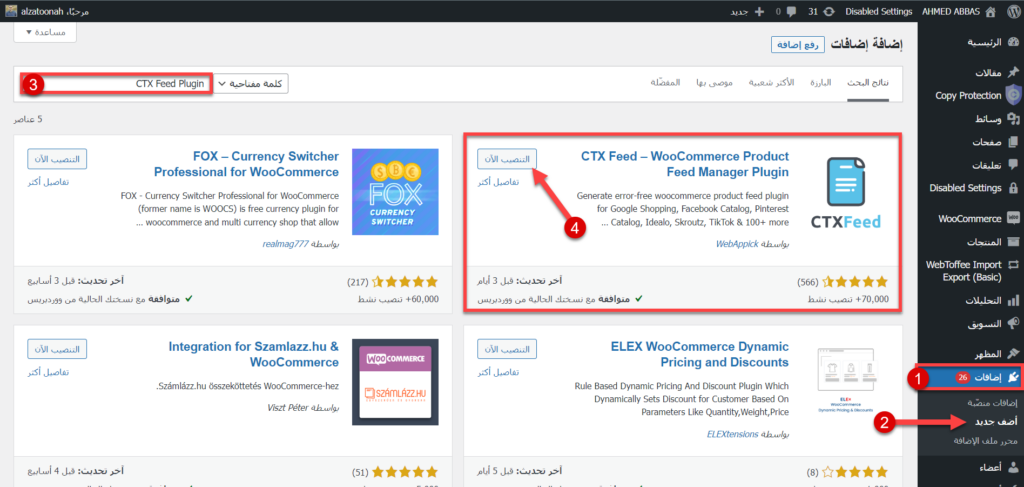
بعد الإنتهاء من تنصيب إضافة CTX Feed Plugin تقوم بالضغط على تفعيل وبهذا الشكل تم الإنتهاء من تركيب الإضافة على متجرك الإلكتروني.
2- تجهيز موجز المنتجات بواسطة إضافة CTX Feed Plugin
بعد الإنتهاء من تركيب إضافة CTX Feed Plugin على متجرك الإلكتروني تستطيع الآن البدء في ضبط موجز المنتجات ومشاركة المنتجات على المنصات الخارجية.
بداية الأمر تقوم بالرجوع إلى لوحة تحكم منصة الووردبريس الرئيسية ثم تختار CTX Feed ومن القائمة المنسدلة منها تختار Manage Feed وذلك كما موضح في الصورة التالية:
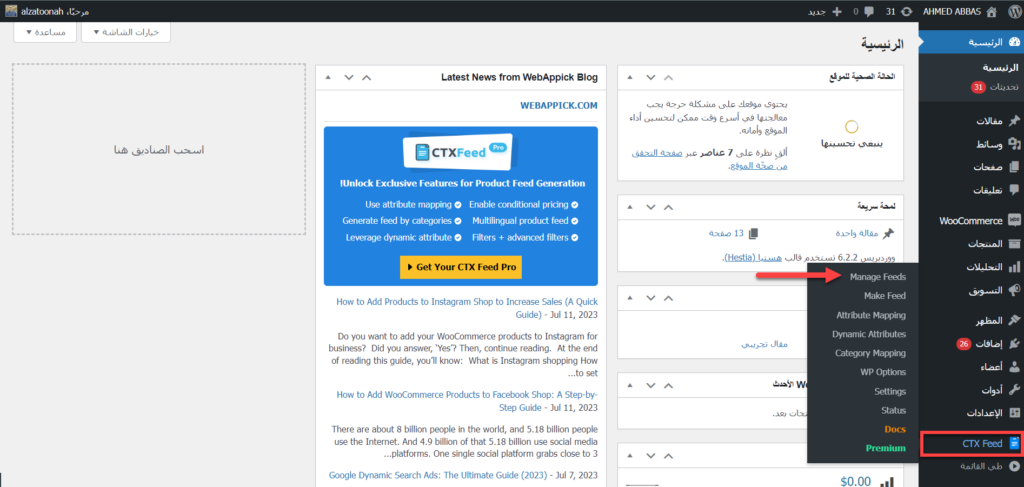
بعد الدخول إلى صفحة إعدادات موجز المنتجات على إضافة CTX Feed Plugin ستجد ملخص لكافة المنتجات التي تم مشاركتها من متجرك الإلكتروني على المنصات الخارجية، وحتى تقوم بمشاركة منتج جديد تقوم بالضغط على New Feed وذلك كما موضح في الصورة التالية:
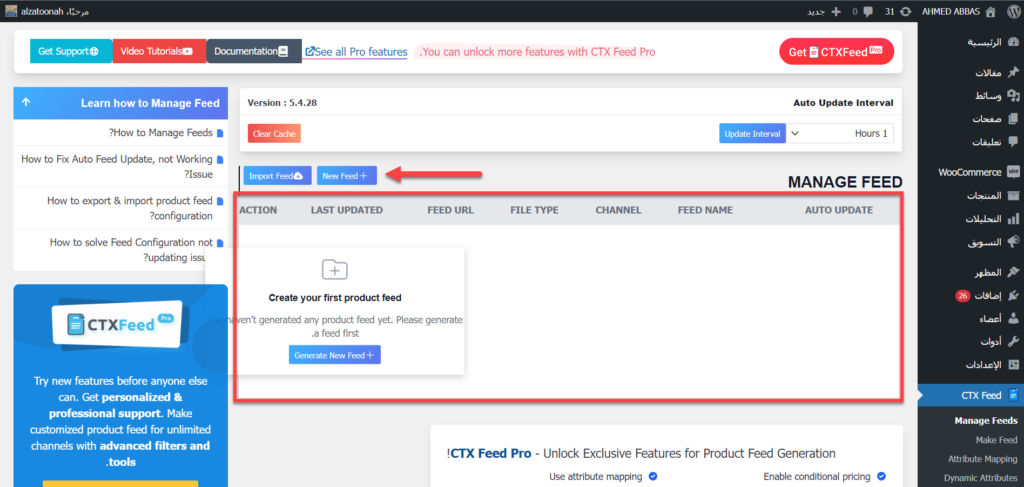
بعد ذلك سيطلب منك تحديد المعلومات الرئيسية للمنتج المطلوب مشاركته من متجرك الإلكتروني وتلك المعلومات كالآتي:
- Country: تقوم بتحديد الدولة المستهدفة وهذا لن يؤثر على خصائص موجز المنتجات كثيرًا.
- Template: تقوم بتحديد القالب المطلوب لموجز المنتجات وهذا القالب يختلف على حسب المنصة المستهدفة وستجد أكثر من 100 منصة مختلفة على سبيل المثال عند الرغبة في مشاركة المنتجات على منصة فيس بوك أو انستغرام تختار Facebook Catalog / Instagram.
- File Name: تقوم بكتابة اسم موجز المنتج وهذا دليل استرشادي لك فقط في قائمة المنتجات.
- File Type: تقوم بتحديد نوع الملف الذي سيتم سحب البيانات من خلاله على سبيل المثال ملف إكسيل CSV أو ملف XLS وتلك الصيغة يمكن أن تعتمد عليها في سحب المنتجات مباشرًا من متجر أخر أو من ملف المنتجات اليدوي أو غير ذلك، ولكن يفضل الاعتماد على صيغة XML حتى تعتمد على لوحة تحكم الإضافة في تجهيز موجز المنتج.
- النقطة الأساسية التي تؤثر في النقاط السابقة هي Template حيث على أساسها يتم تجهيز قالب المنصة بشكل تلقائي، وذلك كما موضح في الصورة التالية:
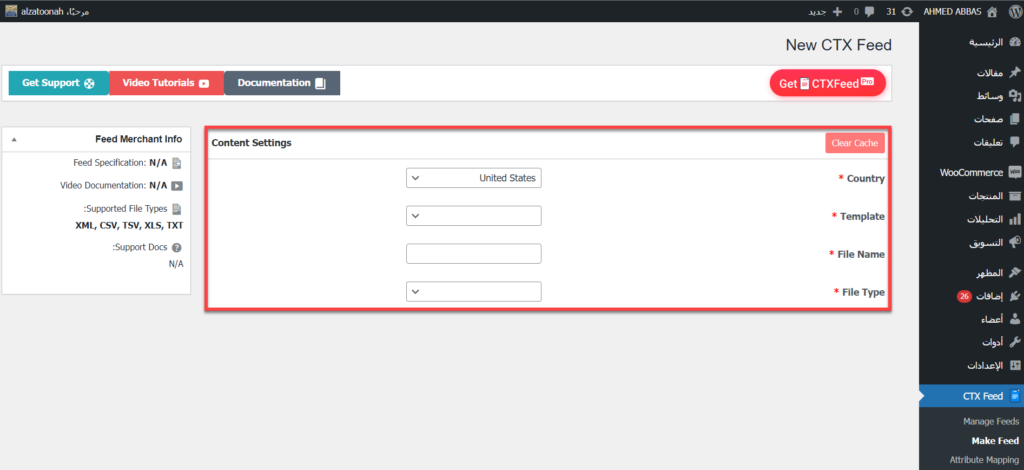
بعد ذلك ستجد أن إضافة CTX Feed Plugin قامت بشكل تلقائي بتجهيز قالب يضم كافة المتغيرات الأساسية المرتبطة بالمنصة المطلوب مشاركة المنتج عليها وذلك كما موضح في الصورة التالية:
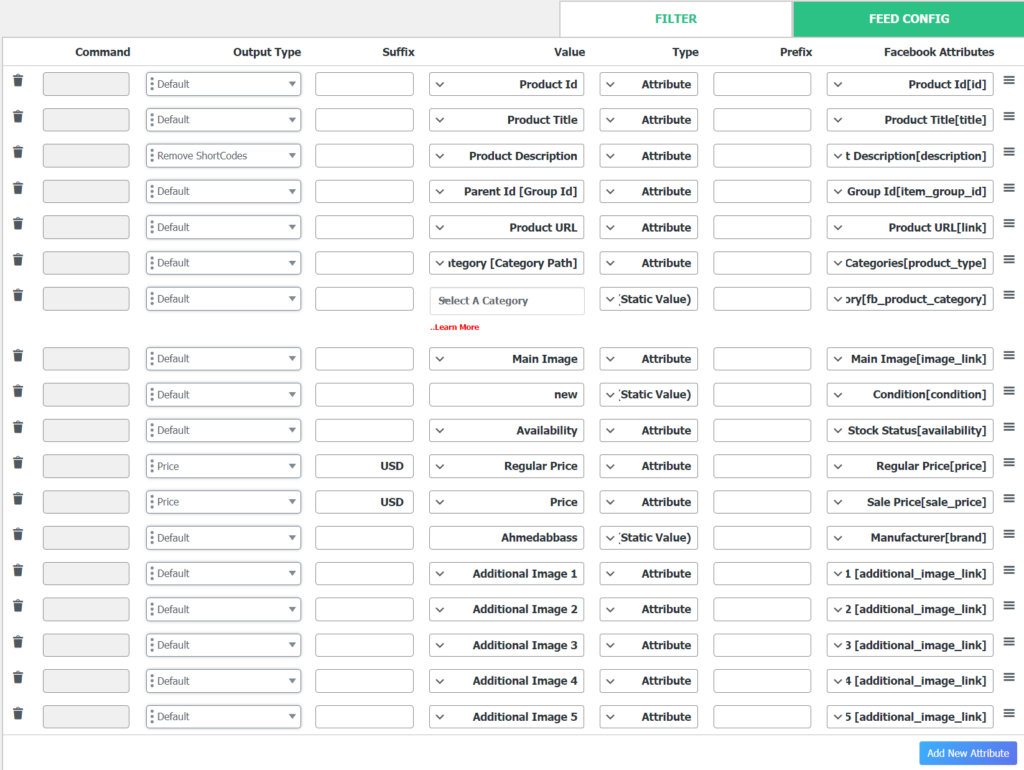
والآن نحتاج إلى فهم تفاصيل متغيرات القالب بشكل صحيح حتى تستطيع التعامل معها ورفع تفاصيل المنتج ومشاركته بشكل صحيح على المنصات المختلفة.
بداية الأمر ستجد العمود الأول يضم المتغيرات الأساسية للمنتج Attributes وأهم تلك المتغيرات هو الآتي:
- Product Id: الرقم التعريفي للمنتج على متجرك الإلكتروني.
- Product Title: عنوان المنتج.
- Product Description: وصف المنتج.
- Product URL: رابط المنتج.
- Product Category: تصنيف المنتج.
- Stock: كمية المنتج في المخزن وهل المنتج متاح أم لا بشكل عام.
- Main Image: الصورة الرئيسية للمنتج.
- Regular Price: سعر المنتج الرئيسي.
- Sale Price: سعر المنتج بعد الخصم.
- Attribute: متغيرات المنتج على سبيل المثال الألوان أو المقاسات أو غير ذلك، وستجد أسفل منها المتغيرات المشتقة منها على سبيل المثال Additional Size أو غير ذلك.
وستجد مجموعة كبيرة من المتغيرات الأخرى، وفي المقال ستجد عمود آخر بعنوان Type أمام كل خانة ويستخدم لتحديد نوع المتغيرات حيث يضم خيارين كالآتي:
- Attribute: المتغيرات تتغير حسب المنتج على سبيل المثال عنوان المنتج يتم سحب عنوان كل منتج بشكل منفصل.
- Pattern ( Static Value ): المتغيرات ثابتة على كافة المنتجات على سبيل المثال عنوان المنتج يكون قيمة ثابتة كاسم الموقع أو ماركة محددة أو غير ذلك.
فتقوم بتحديد الخيار المناسب لك في عمود Type لكل متغير سابق وبعد ذلك تتجه إلى العمود الرابع Value وهو مرتبط بعمود Type حيث في حالة تحديد اختيار Attribute تحتاج إلى تحديد القيمة التي سيتم سحبها من المنتجات تلقائيًا، فتقوم باختيار القيمة بما يتناسب مع المتغير على سبيل في عنوان المنتج تقوم بتحديد Value بقيمة Product Id.
أما في حالة اختيار Pattern تقوم بكتابة القيمة المطلوب تثبيتها على كافة المنتجات يدويًا على سبيل المثال إذا كان هناك سعر خاص ثابت لتلك المجموعة أو غير ذلك.
وتقوم بضبط كافة الخيارات السابقة لكافة المتغيرات التي تحتاج إليها على متجرك الإلكتروني، وفي حالة وجود متغير لا تحتاج إليه يمكنك الضغط على علامة الحذف المتاحة في نهاية كل صف.
أما في حالة الرغبة في إضافة صف بمتغير جديد تقوم بالضغط على Add New Attribue وتقوم بتوصيف المتغير ضمن الخيارات السابقة، وبعد الإنتهاء من كافة البيانات سابقة تقوم بالضغط على Update And Generate Feed وذلك كما موضح في الصورة التالية:
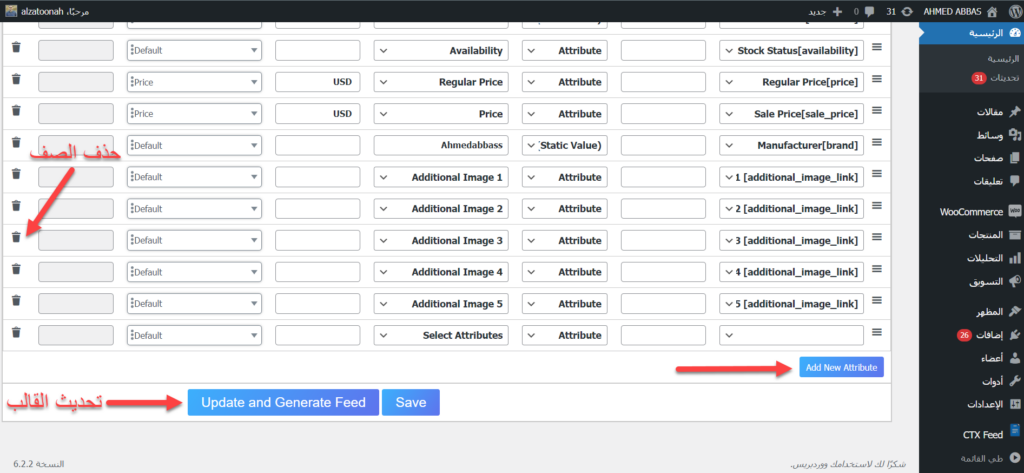
وبهذا الشكل تم تجهيز موجز المنتجات لكافة المنتجات المتاحة على متجرك الإلكتروني بشكل تلقائي طبقًا للجدول السابق.
وفي حالة تعديل أي منتج على متجرك الإلكتروني تحتاج إلى العودة إلى الجدول مرة أخرى والضغط على Update And Generate Feed وسيتم تحديث موجز المنتجات بنفس الرابط الخاص به، لذلك لن تحتاج إلى إعادة ربطه مع المنصات الخارجية.
أو يمكنك العودة إلى صفحة إدارة موجز المنتجات Manage Feed وتذهب إلى الجزء الخاص بتحديث البيانات التلقائية Auto Update Interval وتقوم بضبط معدل تحديث البيانات على سبيل المثال كل ساعة ثم تقوم بالضغط على Update Interval وذلك كما موضح في الصورة التالية:
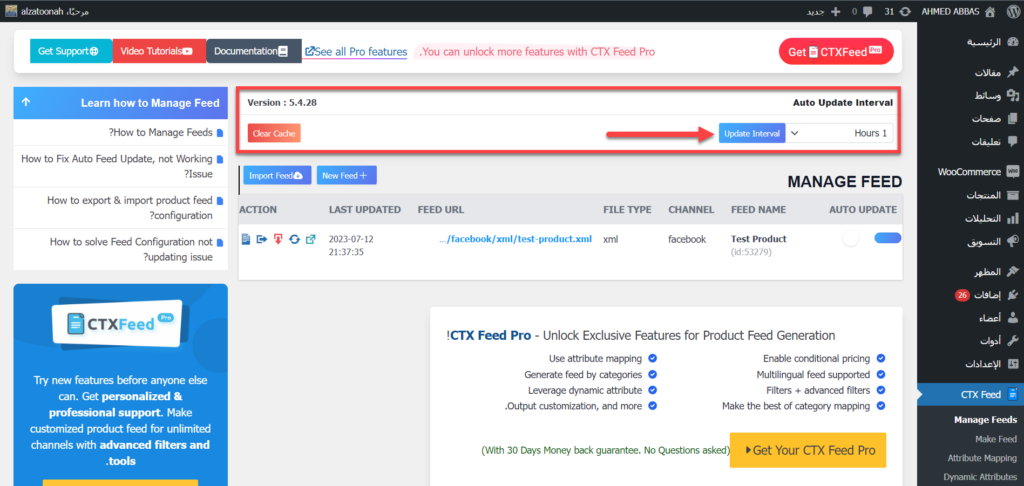
وبهذا الشكل تم الإنتهاء من تجهيز موجز البيانات وضبط إعدادات التحديث التلقائي.
3- إضافة خصائص جديد غير متاحة على المتجر الإلكتروني
قد تجد بعض المتغيرات غير متاحة على متجرك الإلكتروني على سبيل المثال الخامات Material أو الماركة Brand أو موعد إتاحة المخزون Availability Date أو غير ذلك، وتلك الخيارات غير متاحة في إضافة ووكومرس من الأساس لذلك يمكنك الإعتماد على إضافة Easy Post Types and Fields من أجل إضافة تلك الخانات في متجرك الإلكتروني وبالتالي سيتم إضافتها بشكل تلقائي في جداول إضافة CTX Feed Plugin.
أو تعتمد على إضافة CTX Feed Plugin بشكل مباشر وذلك عن طريق الدخول إلى Settings من قائمة CTX Feed وبعد ذلك تختار Custom Field وذلك كما موضح في الصورة التالية:
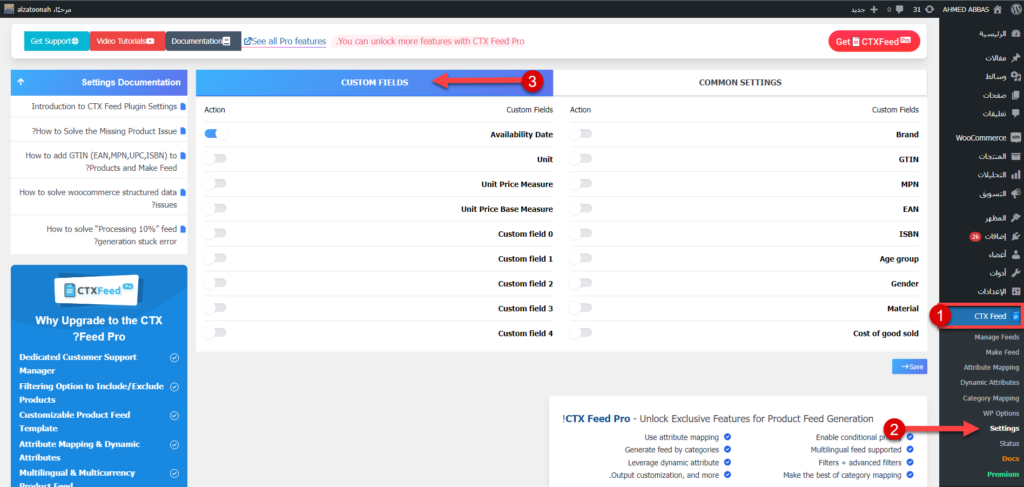
بعد ذلك تقوم بتفعيل المتغيرات والخصائص المطلوبة على سبيل المثال Brand و Material وبعد ذلك تقوم بالضغط على Save وذلك كما موضح في الصورة التالية:
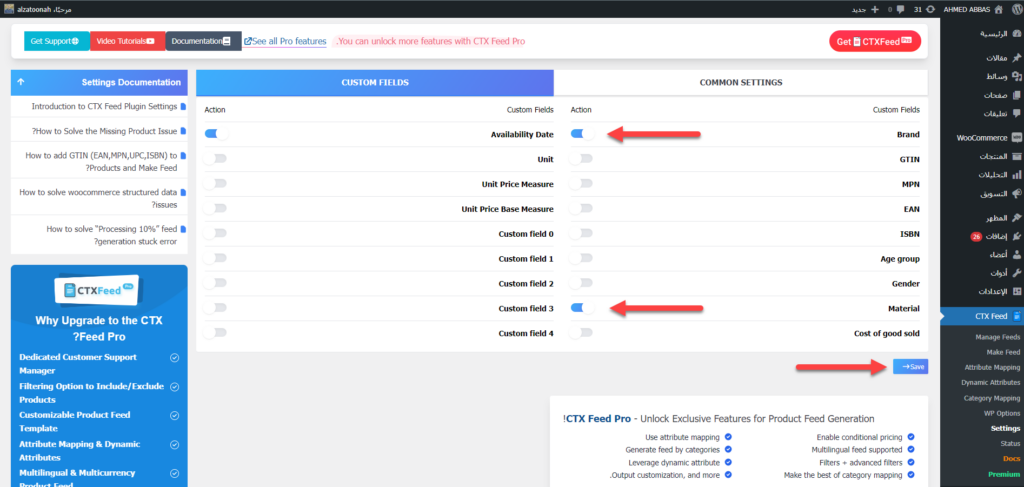
وبعد ذلك تقوم بالعودة إلى المنتجات على متجرك الإلكتروني والدخول على بيانات المنتج ستجد جزء جديد باسم CUSTOM FIELDS by CTX Feed وهو خاص بإضافة CTX Feed Plugin وذلك كما موضح في الصورة التالية:
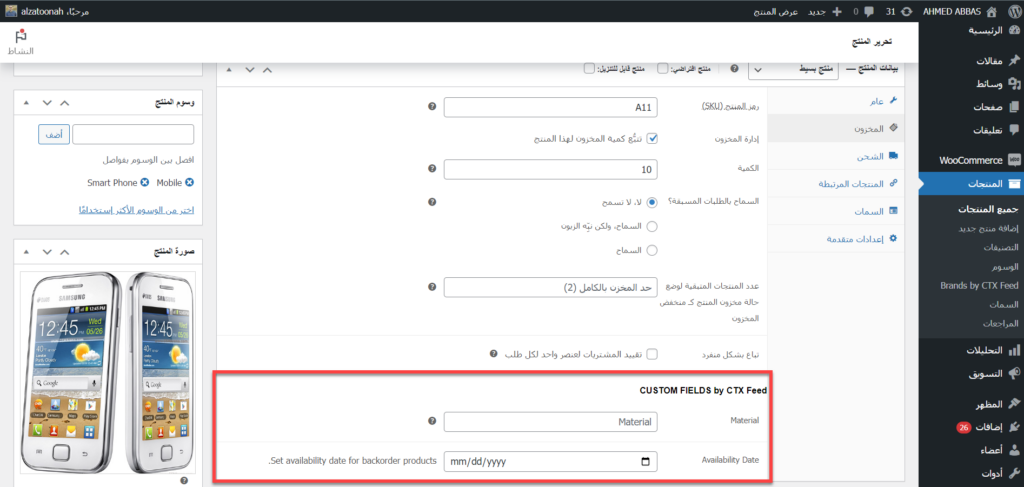
ثم تقوم بالعودة إلى جداول CTX Feed Plugin ستجد أيضًا أن تلك البيانات الجديدة تم إضافتها ضمن قالب المنصة، وبهذا الشكل تم تجهيز موجز المنتجات لكافة المنتجات على متجرك الإلكتروني بشكل تلقائي وصحيح والخطوة التالية هي مشاركة تلك المنتجات على المنصات المختلفة.
4- مشاركة منتجات المتجر الإلكتروني على المنصات المختلفة
بعد الإنتهاء من تجهيز موجز منتجات متجرك الإلكتروني بشكل الكامل تستطيع الآن مشاركة هذا الموجز على المنصات المختلفة، وفي المثال السابق نحن قمنا بتجهيز موجز البيانات لمنصة فيسبوك وهذا ما سنطبق عليه المثال العملي.
فتقوم بالدخول إلى صفحة إدارة موجز المنتجات Manage Feed من تبويب CTX Feed ثم تقوم بنسخ رابط موجز المنتجات على متجرك الإلكتروني الذي قمنا بالعمل عليه وذلك كما موضح في الصورة التالية:
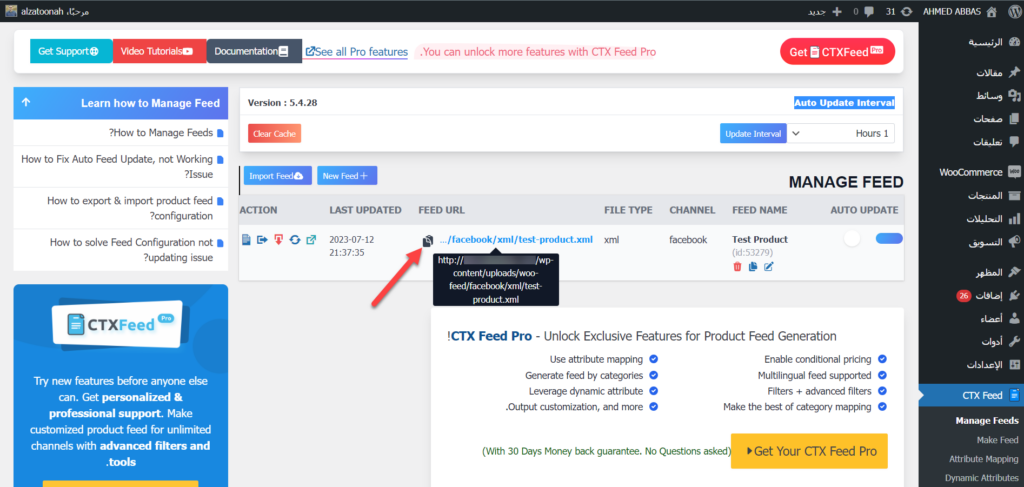
وبعد ذلك تذهب إلى صفحة الفيسبوك التجارية الخاصة بك وتذهب إلى تبويب Manage Shop أو من خلال هذا الرابط مباشرًا ومنه تختار Commerce Manager ثم تختار إنشاء كتالوج جديد وبعد ذلك تضغط على بدء الاستخدام وذلك كما موضح في الصورة التالية:
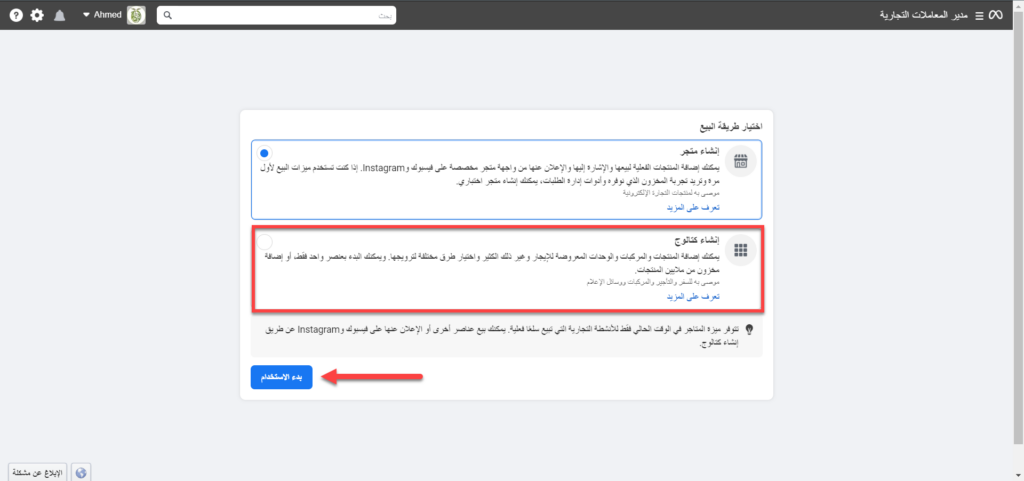
بعد ذلك تقوم باختيار تخصص الكتالوج وهنا نختار تجارة إلكترونية ثم تقوم بالضغط على التالي وذلك كما موضح في الصورة التالية:
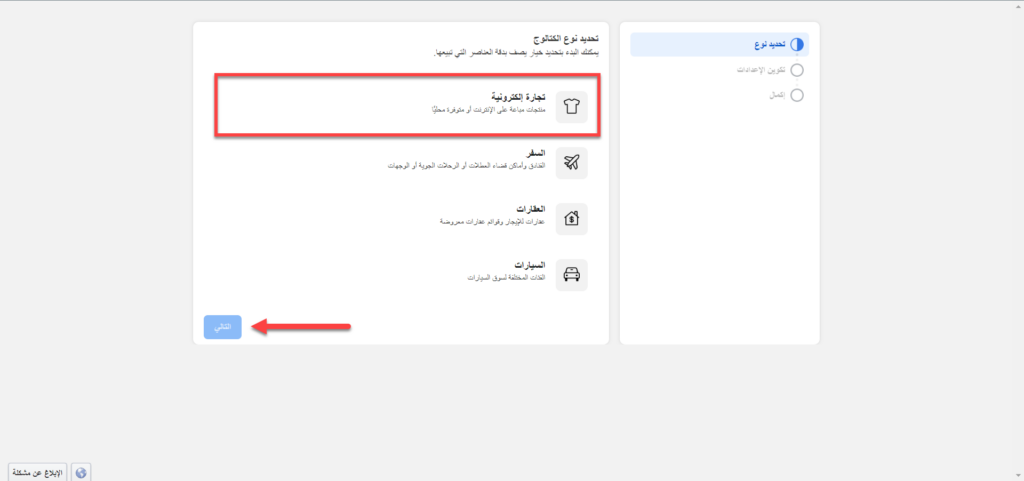
وبعد ذلك تقوم بالضغط على تحميل معلومات المنتج وتقوم بتحديد مالك الكتالوج واسم الكتالوج ثم تقوم بالضغط على إنشاء وذلك كما موضح في الصورة التالية:
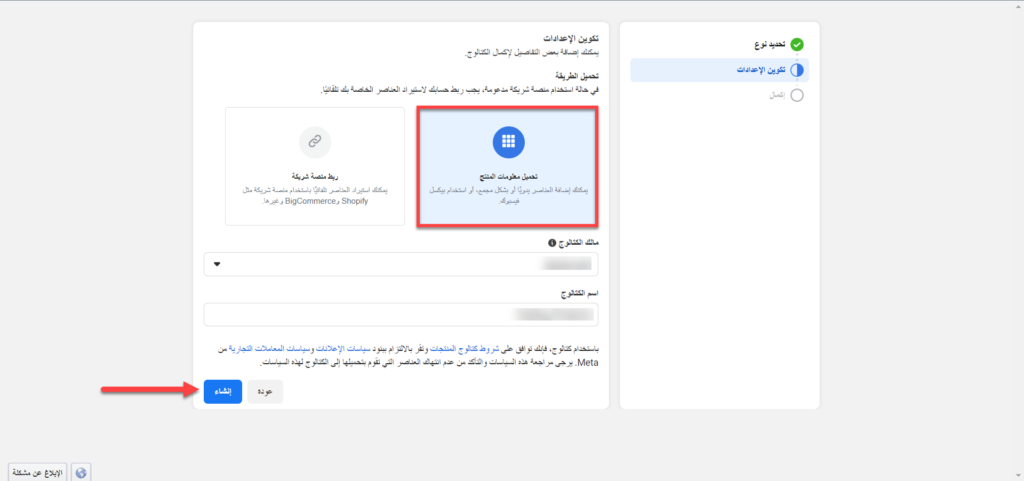
وبعد ذلك تقوم بتحديد الكتالوج وتضغط على إضافة عناصر للكتالوج وثم تقوم بتحديد طريقة إضافة العناصر وهنا سنقوم باختيار من خلال قائمة بيانات ثم تقوم بالضغط على التالي وذلك كما موضح في الصورة التالية:
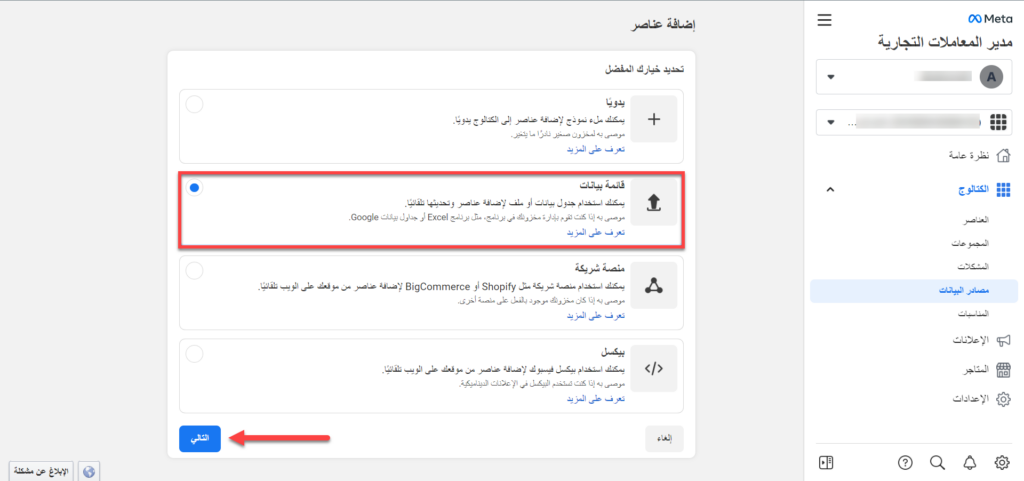
وبعد ذلك تختار طريقة تحميل الملف بواسطة استخدام عنوان URL ثم تقوم بلصق رابط موجز المنتجات الخاص بالمتجر الإلكتروني ثم تقوم بالضغط على التالي وذلك كما موضح في الصورة التالية:
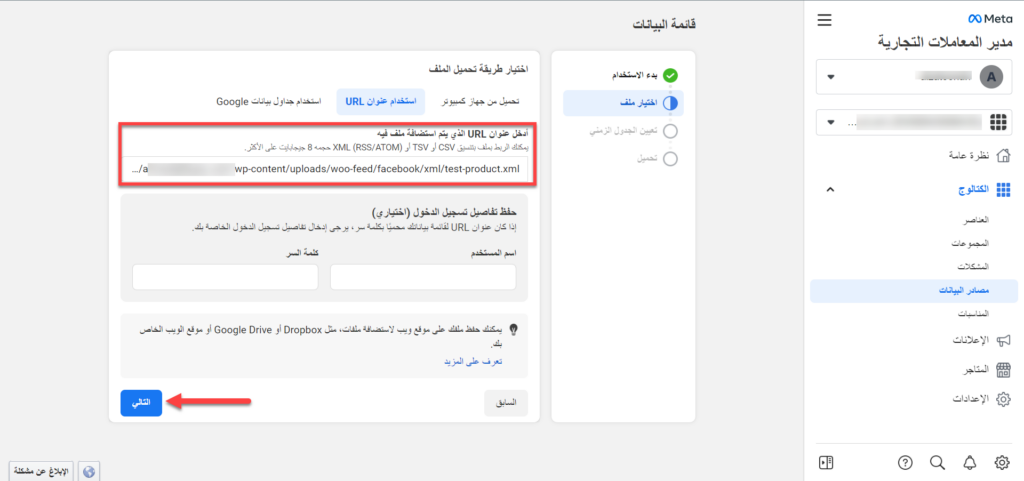
وبعد ذلك تقوم بتحديد معدل تحديث البيانات ويمكن أن تجعله نفس معدل تحديث موجز المنتجات على المتجر الإلكتروني على سبيل المثال كل ساعة وتحدد الوقت المناسب للتحديث ثم تقوم بالضغط على التالي وذلك كما موضح في الصورة التالية:
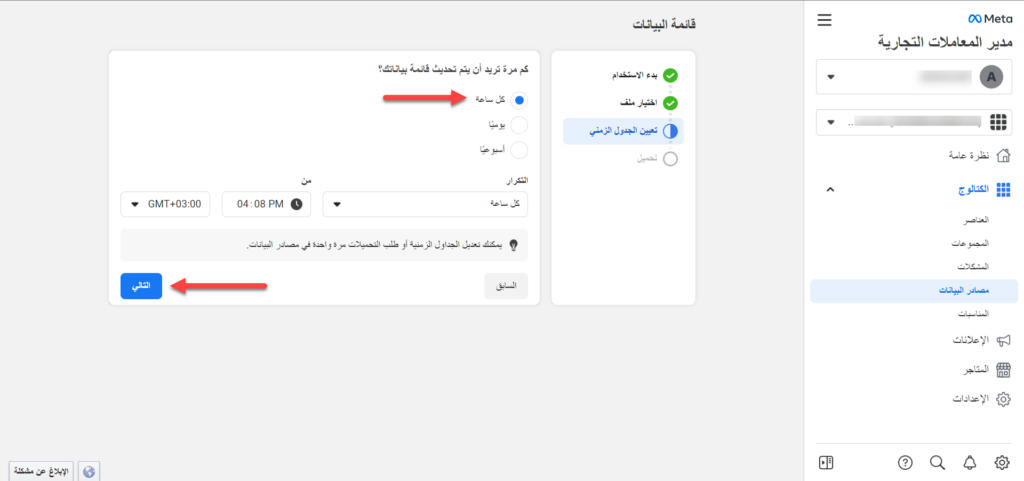
بعد ذلك تقوم بمراجعة كافة بيانات الربط من اسم القائمة ورابط الملف ومعدل الجدولة والعملة الافتراضية للمنتجات ثم تقوم بالضغط على حفظ قائمة البيانات وبدء التحميل وذلك كما موضح في الصورة التالية:
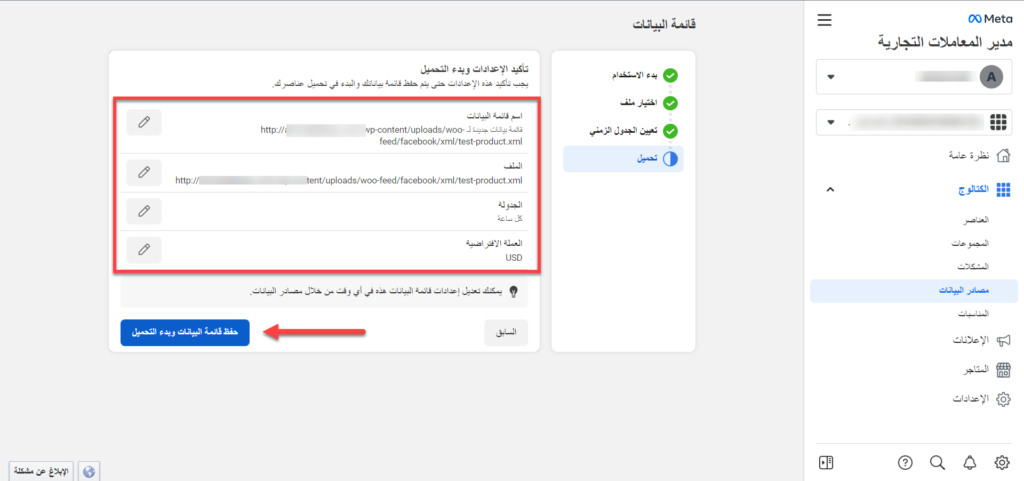
وبعد ذلك سيتم تحميل المنتجات من متجرك الإلكتروني إلى كتالوج فيس بوك بشكل تلقائي وتحديث البيانات الخاصة بهم على سبيل المثال السعر أو المخزون أو غير ذلك بشكل دوري تلقائي أيضًا.
الخاتمة:
مشاركة منتجات المتجر الإلكتروني على المنصات الخارجية يساعد على تعزيز العلامة التجارية والوصول إلى أكبر عدد من العملاء وعرض كافة منتجات المتجر الإلكتروني بشكل منظم على المنصات الخارجية وكافة تلك العوامل تساعد على زيادة مبيعات ونجاح المتجر الإلكتروني.
وتوجد العديد من الطرق التي يمكن أن تعتمد عليها في تجهيز موجز المنتجات Product Feed ولكن في مقالة اليوم اعتمدنا على الطريقة الأكثر فاعلية وسرعةً وتنظيمًا وهي الاعتماد على إضافات الووردبريس.
واعتمدنا في مقال اليوم على إضافة CTX Feed Plugin والتي تعد من أفضل الإضافات التي تستخدم في مشاركة منتجات المتجر الإلكتروني على أكثر من 100 منصة خارجية.
وقدمنا لكم دليل شامل عن طريقة مشاركة منتجات المتجر الإلكتروني بالتطبيق العملي خطوة بخطوة على منصة فيس بوك ويمكنك تطبيق نفس الخطوات مع المنصات الأخرى وكذلك وضحنا لكم أهمية مشاركة المنتجات على أداء المتجر الإلكتروني خصوصًا على المدى البعيد.
وإذا ما زال لديك سؤال أو استفسار بخصوص مشاركة منتجات المتجر الإلكتروني فيمكنك التعليق أسفل المقال وسيتم الرد عليكم من قبل متخصصي الدعم الفني في أقرب وقت متاح بإذن الله.







تمام
شكرا لك لك اكن اعرف هذة الاضافه
بصراحة كتابة جميلة جداً وواضحة
باذن الله بيتم تطبيق الخطوات المذكورة
اهني الموقع على نخبة الكتاب التي تكتب مثل هذه المقالات الحصرية باللغة العربية
لكم جزيل الشكر لهذا الاتقان
يسرنا أن محتوى موقعنا قد أفادك، ونشكرك جزيلًا على كلماتك الجميلة. بالتوفيق إن شاء الله.